Supprimer une bibliothèque
Au fil du temps, vous constaterez peut-être que vous n’utilisez plus de bibliothèque – peut-être que vous êtes simplement content de naviguer directement vers le dossier ou que vous placez le dossier dans vos Favoris. Vous pouvez supprimer la bibliothèque tout simplement. Il est important de noter que la suppression de la bibliothèque ne supprime pas les dossiers ou fichiers qu’elle contient. Étant donné qu’une bibliothèque est essentiellement un conteneur qui pointe vers les fichiers d’origine, la suppression de la bibliothèque supprime ce conteneur mais laisse les fichiers et dossiers d’origine à leur emplacement existant. Une liste des bibliothèques disponibles est présentée dans la figure suivante. (Voir la figure 1.)
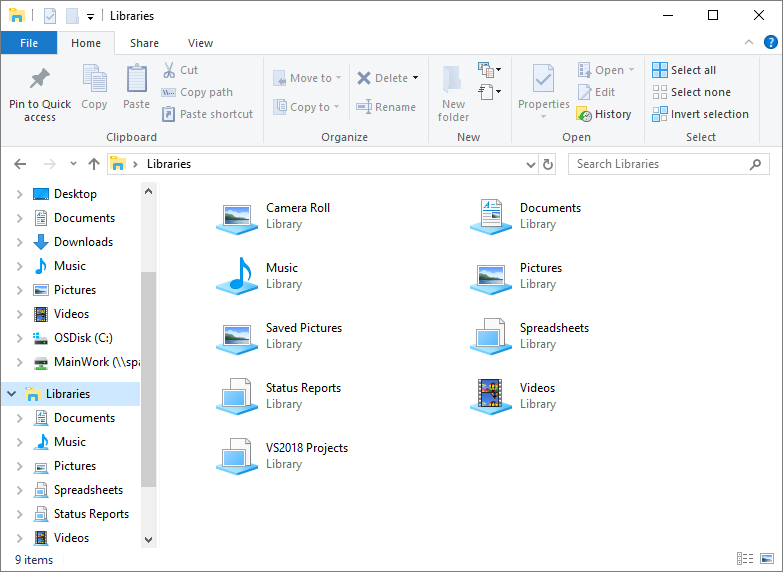
Figure 1. Bibliothèques disponibles.
Si vous souhaitez supprimer une bibliothèque, disons la bibliothèque de feuilles de calcul, il suffit de cliquer avec le bouton droit sur la bibliothèque de feuilles de calcul dans le volet gauche et de cliquer sur Supprimer dans le menu contextuel. La bibliothèque est supprimée, mais les dossiers et fichiers vers lesquels elle pointait restent intacts.
Un message de confirmation vous sera demandé si vous êtes sûr de vouloir supprimer la bibliothèque. Cliquer sur «Oui» entraînera la suppression de la bibliothèque; cliquer sur « Non » laissera la bibliothèque intacte.
N’oubliez pas que la suppression d’une bibliothèque ne supprime pas les fichiers et dossiers contenus dans la bibliothèque. En effet, les bibliothèques sont simplement des collections symboliques de fichiers et de dossiers.
Cette astuce (11991) s’applique à Windows 7.